Sida Fiidiyowga loogu badalo Saamayn Qabow
Waxaa jira siyaabo badan oo aad u dhadhamin karto fiidiyowga adigoo isticmaalaya farsamooyinka tafatirka, iyo saameynta caanka ah ee loo isticmaalo mashaariicda aan la tirin karin waa muuqaal muuqaal ah. Waxaa laga yaabaa inaad aragtay tan oo meel kale loo adeegsaday oo aad rabto inaad adigu dib u sameyso. Waad ku mahadsan tahay, samaynta tan aad ayay u fududahay haddii aad isticmaalayso software tafatirka muuqaalka sida Adobe Premiere Pro .
Markaad ogaato sida loo rogo fiidiyowga, waxaad heli kartaa hal-abuurnimo oo waxaad ka dhigi kartaa mid adiga kuu gaar ah. Saamayntani waxay u fiican tahay shay sida fiidiyowyada muusikada(music videos) ama haddii aad samaynayso nooc kasta oo kale oo tafatir farshaxan oo dheeri ah. Maqaalkan, waxaad ku baran doontaa sida loo rogo fiidiyoow kasta iyo sida loogu daro mashruucaaga tafatirka.

Sida Loo rogo Clip Video(How To Reverse a Video Clip)
Kahor intaadan bilaabin, iska hubi inaad soo dejiso clip-yada aad rabto inaad ku noqoto mashruucaaga. Taas waxaad ku samayn kartaa adigoo aadaya Media Browser oo aad doorato clips-yada aad rabto inaad isticmaasho. Ka dib markaad geliso jadwalkaaga, waxaad markaa bilaabi kartaa inaad beddesho fiidiyow kasta oo aad rabto.
- Ka hel clip-ka wakhtigaaga oo aad rabto inaad rogtay oo midigta ku dhufo.
- Dooro Speed/Duration doorashada
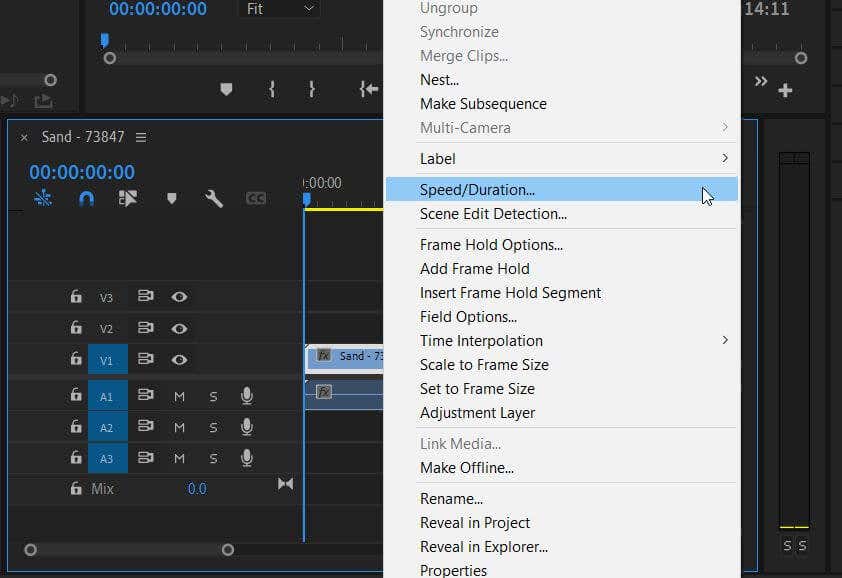
- Daaqad yar ayaa soo bixi doonta. Waxaad arki doontaa fursadaha Xawaaraha(Speed) , Duration , iyo qaar ka mid ah fursadaha aad dooran kartaa. Si aad u rogto fiidyahaaga, calamee sanduuqa Xawaaraha(Reverse Speed) dambe .

- Waxa kale oo aad ku beddeli kartaa xawaaraha fiidyahaaga oo leh boqolkiiba boqol oo ku xiga xulashada Xawaaraha . (Speed)Waxaad gujin kartaa oo u jiidi kartaa dhanka midig si aad u deddejiso muuqaalka iyo dhanka bidix si aad u yarayso ama laba-guji si aad u gasho qiime.

- Haddii aad ogtahay inta aad rabto in clipku ahaado, waxaad dejin kartaa muddada. Ku xigta ikhtiyaarka Muddada( Duration) , beddel qiimaha wakhtiga adigoo gujinaya oo jiidaya ama gelaya qiimaha Xawaaraha . (Speed)Dooro OK.
Premiere sidoo kale si toos ah ayuu u rogaa codka ku jira clip-ka si uu ula jaan qaado. Si kastaba ha ahaatee, had iyo jeer waad tirtiri kartaa codka ama waxaad ku dari kartaa muusig ama cod-ku-kordhin(add music or voice-overs) si aad u bedesho haddii aad rabto.
Sida loo rogo qayb ka mid ah clip(How To Reverse Part of a Clip)
Adigoo isticmaalaya Adobe Premiere , waxaad sidoo kale bedeli kartaa qayb ka mid ah clip-ka oo dhan. Waxa jira dhawr tillaabo oo kale oo hawsha.
- Dooro qalabka Razor ka dib markaad ku darto clip-ka aad rabto inaad rogaal celiso.
- Ka hel daqiiqadda clip-ka aad rabto in uu bilaabo rogrogis oo ku gooyo halkaas.

Tallaabada xigta waxay ku xiran tahay saameynta aad rabto.
Si loo abuuro saamaynta boomerang: (To create a boomerang effect: )
- Tirtir(Delete) inta hadhay ee clip-ka, ka dibna midig-guji qaybta hadhay oo dooro Copy .

- U dhaqaaq curcurka wakhtiga buluuga ah ilaa dhamaadka clip ka hadhay. Tag Tafatir(Edit ) > Ku dheji( Paste) si aad u geliso nuqul ka mid ah clip-ka.
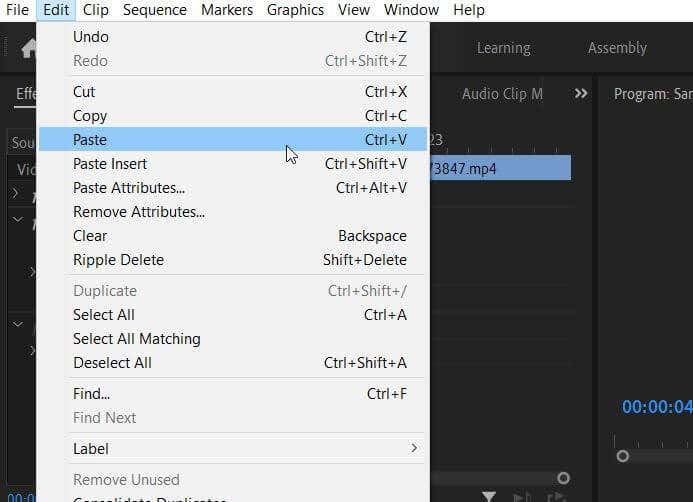
- Midig ku dhufo oo dooro Speed/Duration oo iska hubi Reverse Speed, oo dooro OK .

Wixii lid ku ah saamaynta boomerang:(For the opposite of a boomerang effect: )
- Midig ku dhufo(Right-click) clip-kii ugu horreeyay ee la koobiyay oo tag Speed/Duration .
- Iska hubi xawaaraha gadaale(Reverse Speed) oo dooro OK .
Si aad u joojiso clip-ka hal il-bidhiqsi, ka dib qaybtaas u celi: (To stop the clip for a second, then have that portion reverse: )
- Tirtir(Delete) qaybta clip-ka aadan rabin inaad isticmaasho. Kadibna, dhig curcurkaaga wakhtiga halka ugu dambeeya ee clip-ka (waxaad ku dhaqaaqi kartaa frame-by-frame adiga oo isticmaalaya furayaasha bidix iyo midig), oo midigta guji.
- Dooro Kudar Qabsashada Joogtada(Add Frame Hold) . Hubi in la dhigay isla markiiba ka dib clip-ka aad isticmaalayso. Waxaad kordhin kartaa dhererka xajinta adiga oo saaraya jiirkaaga dhamaadka ilaa aad ka aragto calaamada fallaadha gaduudan, ka dibna dhagsii oo soo bixi.


- Midig ku dhufo(Right-click) gooskii kowaad ee asalka ahaa oo dooro Koobi(Copy) . U dhaqaaq cursorka dhanka midig ka bacdi clip-qabta ka bacdi tag Waxka bedelka( Edit ) > Ku dheji( Paste) .
- Midig ku dhufo(Right-click) clip-ka la koobiyeeyay oo tag Speed/Duration, oo iska hubi Xawaaraha Reverse(Reverse Speed) . Kadib dooro OK .

Saamaynta aad ku darto daaqada Speed/Duration waxa lagu dabaqi doonaa ka dib marka aad doorato OK . Dabadeed, dib u daadi fiidyahaaga la tafatiray si aad u hubiso inuu u egyahay sidaad rabto. Haddii aad u baahan tahay inaad dib-u-habayn ku samayso, waxaad mar walba ku noqon kartaa daaqadda Speed/Duration si aad sidaas u samayso.
Sida Looga Saaro Dib U Noqda(How To Remove a Reversal)
Haddi aad go'aansato inaadan jecleyn sida muuqaalka muuqaalku u eg yahay, waxaad ka saari kartaa saamayntan muuqaalka, waxayna ku soo noqon doontaa sidii caadiga ahayd.
- Soo hel clip-ka aad rogtay Way fududahay in la helo maadaama summada fx(fx ) ay isu rogi doonto huruud.
- Midig ku dhufo clip-ka oo aad Speed/Duration .
- Daaqadda Speed/Duration , ka saar Xawaaraha Reverse(Reverse Speed) .
- Dooro OK si aad meesha uga saarto soo noqoshada
Talaabooyinkani waa hab aad u fiican oo dib loogu celin karo fiidiyow haddii aad leedahay saameyn kale oo aadan rabin inaad lumiso. Haddii aad rabto inaad ku bilowdo clip-ka, si kastaba ha ahaatee, waxaad sidoo kale gabi ahaanba ka tirtiri kartaa wakhtiga oo aad geliso clip-kii asalka ahaa ee guddiga mashruuca(Project) .
Fiidiyowga u rogo Saamaynta Muuqaalka (Reverse a Video for Visual Impact )
Saamaynta rogaal celiska ah waxay ku jirtay tafatirka fiidiyaha(video editing) muddo dheer, waxayna ku caawin kartaa ujeedooyin badan oo kala duwan. Tusaale ahaan, waxaad samayn kartaa waqti kale oo dhacdo ah ama waxaad u rogi kartaa muuqaal muuqaal ah oo saameyn majaajillo ah. Isku day mashruucaaga tafatirka fiidyaha si aad si dhakhso leh ugu darto xoogaa karti iyo xiiso leh.
Noo sheeg sidaad u isticmaashay farsamadan faallooyinka hoose.
Related posts
Sida Looga Soo dejiyo Muuqaal Website Kasta
Sida loo duubo WhatsApp Video ama Wicitaan maqal ah
Sida Fiidiyowga Loogu Geli karo Slides Google
Sida Looga Saarayo Maqalka Video-ga Windows iyo Mac
Fiidiyowga iyo Muusiga ugu soo qulquli Console-kaaga Xbox Windows 10
Sida loogu dhejiyo fiidiyow YouTube gudaha PowerPoint
Sida Loo Duuliyo Drone-ka Wadarta Bilowga ah
6 Siyaabo Wacan Oo Loo Isticmaalo Xadhkaha Dheeraadka Ah Ee HDMI
Sida loo cusboonaysiiyo Raspberry Pi
Sida loo damiyo Furaha Daaqadaha
8 ka mid ah Fikradaha Farsamada ugu Fiican ee lagula tacaali karo Go'doominta
4 Siyaabood oo Video-ga lagu gooyo Daaqadaha
Sida Loo Soo Celiyo Akoonka Facebook-ga La Jabsado
7 Goobood oo laga Helo Sawirada Kaydka Domain Public ee Mashaariicda Fiidiyowgaaga
Demi Koontaroolada Koontada Isticmaalaha (UAC) ee Codsi Gaar ah
Isticmaalka Interface Web Gudbinta
Sida Loo Ilaaliyo PC-gaaga Daaqadaha Adigoon taaban Jiirka
Dib-u-eegis Buugaag - Hagaha sida-Geek-ga loo barto ee Windows 8
Sida Loo Iibiyo Ciyaarihii Fiidyaha Hore iyo Consoles
Sida Loo Abuuro Koox Ka Mid Ah Kooxaha Microsoft
